iPad’deki kamera ile fotoğraf çekme
iPad’inizdeki Kamera ![]() ile nasıl harika fotoğraflar çekeceğinizi öğrenin. Fotoğraf, Pano ve Kare gibi kamera modları arasından seçim yapın ve Seri Çekim ve Live Photos gibi kamera özelliklerini kullanın.
ile nasıl harika fotoğraflar çekeceğinizi öğrenin. Fotoğraf, Pano ve Kare gibi kamera modları arasından seçim yapın ve Seri Çekim ve Live Photos gibi kamera özelliklerini kullanın.
Siri’ye Sor: Şu örneğe benzer ifadeler kullanın: “Kamera’yı aç”. Siri’den nasıl istekte bulunacağınızı öğrenin.
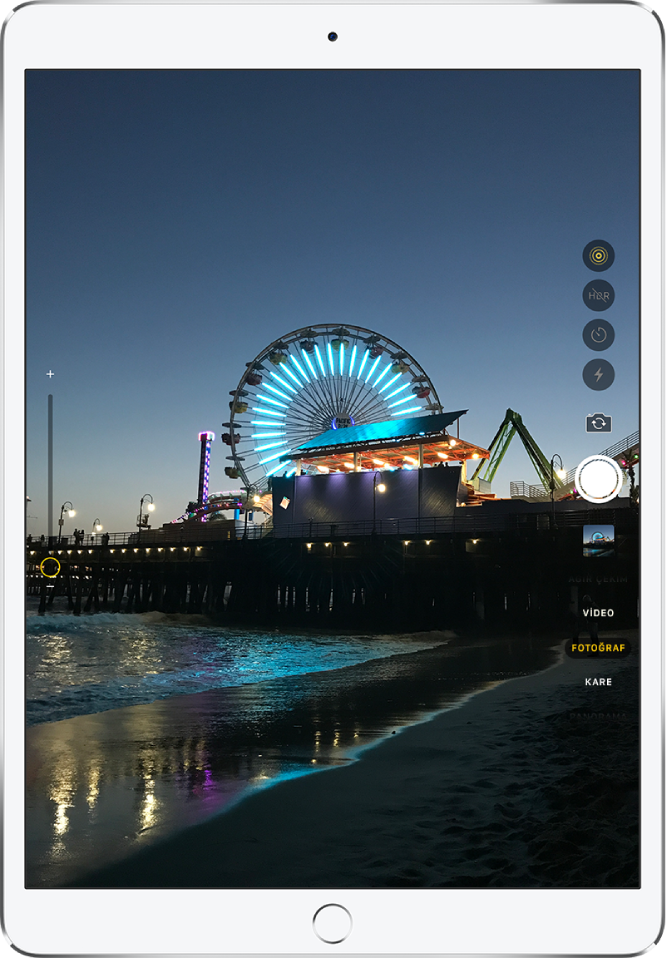
Fotoğraf çekme
Fotoğraf, kamerayı açtığınızda gördüğünüz standart moddur. Hareketsiz fotoğraflar çekmek için Fotoğraf modunu kullanın. Video, Panorama, Hızlı Çekim, Ağır Çekim ve Portre gibi farklı bir mod seçmek için mod seçiciyi yukarı veya aşağı kaydırın (desteklenen modellerde).
Kamera’yı Fotoğraf modunda açmak için ana ekranda
 simgesine dokunun veya kilitli ekranda sola kaydırın.
simgesine dokunun veya kilitli ekranda sola kaydırın.Fotoğrafı çekmek için Deklanşör düğmesine dokunun veya ses yüksekliği düğmelerinden birine basın.
True Tone Flaş veya Retina Flaş desteği olan modellerde flaşı açmak veya kapatmak için ![]() simgesine dokunun, sonra Otomatik’i, Açık’ı veya Kapalı’yı seçin.
simgesine dokunun, sonra Otomatik’i, Açık’ı veya Kapalı’yı seçin.
Sayaç kurmak için iPad’inizi sabit duruma getirip karenizi belirleyin. ![]() düğmesine dokunun, sonra 3 sn. veya 10 sn. seçeneğine dokunun.
düğmesine dokunun, sonra 3 sn. veya 10 sn. seçeneğine dokunun.
Büyütme veya küçültme
Tüm modellerde, Kamera’yı açın ve küçültmek veya büyütmek için ekranda parmaklarınızı kıstırıp açın.
iPad Pro 11 inç (2. nesil) ve iPad Pro 12,9 inç (4. Nesil) aygıtlarında küçültmek için ekranın sol tarafındaki 1x’e dokunun ve 1x ile 0,5x arasında geçiş yapın. Büyütmek için 1x’i basılı tutun, sonra sürgüyü yukarı sürükleyin.
Diğer tüm modellerde ekranın sol tarafındaki sürgüyü yukarı veya aşağı sürükleyin.
Panoramik fotoğraf çekme
Panorama modunu seçin, sonra Deklanşör düğmesine dokunun.
Oku ortadaki çizgi üzerinde tutarak ok yönünde yavaşça çevirin.
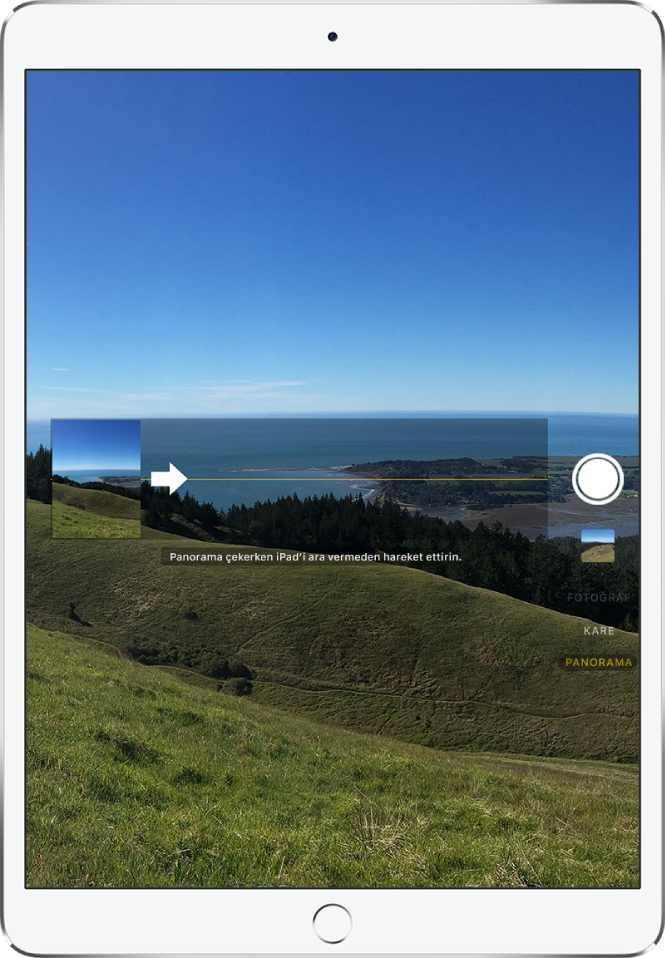
Bitirmek için Deklanşör düğmesine yeniden dokunun.
Ters yöne çevirmek için oka dokunun. Düşey yönde çevirmek için, iPad’i yatay yöne döndürün. Düşey panoramanın yönünü de tersine çevirebilirsiniz.
Selfie çekme
iPad Pro 11 inç (2. nesil) ve iPad Pro 12,9 inç (4.nesil) aygıtlarında ön kameraya geçmek için
 simgesine dokunun. Diğer tüm modellerde
simgesine dokunun. Diğer tüm modellerde  simgesine dokunun.
simgesine dokunun.iPad’i size bakacak şekilde tutun.
Fotoğrafı çekmek için Deklanşör düğmesine dokunun veya ses yüksekliği düğmelerinden birine basın.
Portre modunda selfie çekme
Desteklenen modellerde, ön kamera ile selfie’lerinize alan derinliği efekti uygulayabilirsiniz. Bu efekt, yüzünüzün netliğini korurken arka planı harika bir şekilde bulanıklaştırır.
Portre modunu seçin.
Artık ön kamera etkindir.
Kendinizi sarı portre kutusu içinde çerçeveleyin.
Fotoğrafı çekmek için Deklanşör düğmesine dokunun.
Portre modundaki selfie’lerde Portre Işığı’nı ayarlama
Portre Işığı’nı destekleyen modellerde, Portre modundaki selfie’lerinize stüdyo kalitesinde aydınlatma efektleri uygulayabilirsiniz.
Portre modunu seçin, sonra selfie görüntünüzü çerçeveleyin.
Bir aydınlatma efekti seçmek için
 denetimini sürükleyin:
denetimini sürükleyin:Doğal Işık: Bulanık bir arka planda tam yüze odaklanılmış.
Stüdyo Işığı: Yüz parlak bir biçimde aydınlatılır ve fotoğrafın açık bir genel görünümü olur.
Kontur Işığı: Yüz, çok ve az ışıklı alanlarla çarpıcı gölgelere sahip.
Sahne Işığı: Koyu siyah bir arka plandaki yüz, spot ışığı altında.
Sahne Işığı Mono: Efekt, Sahne Işığı’na benzer ama fotoğraf klasik siyah-beyaz tondadır.
High-Key Işığı Mono: Beyaz arka plan üzerinde gri tonlu özne yaratır (Yalnızca iPad Pro 11 inç (2. Nesil) ve iPad Pro 12,9 inç (4. Nesil))
Fotoğrafı çekmek için Deklanşör düğmesine dokunun.
Portre modundaki selfie’lerde Derinlik Denetimi’ni ayarlama
Derinlik Denetimini destekleyen modellerde Portre modundaki selfie’lerinizde arka plan bulanıklık seviyesini ayarlamak için Derinlik Denetimi sürgüsünü kullanın.
Portre modunu seçin, sonra selfie görüntünüzü çerçeveleyin.
Ekranın sağ tarafındaki
 simgesine dokunun.
simgesine dokunun.Derinlik Denetimi sürgüsü sağ tarafta görünür.
Efekti ayarlamak için sürgüyü aşağı ve yukarı sürükleyin.
Fotoğrafı çekmek için Deklanşör düğmesine dokunun.
Portre modunda fotoğraf çektikten sonra arka plan bulanıklık efektini daha fazla ayarlamak için Fotoğraflar’da Derinlik Denetimi sürgüsünü kullanabilirsiniz. Portre modundaki fotoğraflarda Derinlik Denetimi’ni ayarlama konusuna bakın.
Seri fotoğraf çekme
Seri çekim, birden fazla yüksek hızlı fotoğraf çeker, böylece bir dizi fotoğraf arasından seçim yapabilirsiniz. Arka ve ön kameralarla seri çekim fotoğraf çekebilirsiniz.
Foto veya Kare modunu seçin.
Seri bir şekilde fotoğraf çekmek için Deklanşör düğmesini basılı tutun.
Sayaç, kaç tane çektiğinizi gösterir.
Durdurmak için parmağınızı kaldırın.
Tutmak istediğiniz fotoğrafları seçmek için seri çekimin küçük resmine dokunun, sonra Seç’e dokunun.
Küçük resimlerin altındaki gri noktalar tutulması önerilen fotoğrafları gösterir.
Ayrı bir fotoğraf olarak kaydetmek istediğiniz her fotoğrafın sağ alt köşesindeki daireye dokunun, sonra Bitti’ye dokunun.
Seri çekim fotoğraflarının tamamını silmek için küçük resme dokunun, sonra ![]() düğmesine dokunun.
düğmesine dokunun.
Live Photo çekme
Live Photo, fotoğraf çekilmeden az önceki ve çekildikten az sonraki anları sesli olarak yakalar.
Live Photo’yu destekleyen modellerde Fotoğraf modunu seçin.
Live Photo’yu açmak (sarı açık demektir) veya kapatmak için
 simgesine dokunun.
simgesine dokunun.Fotoğrafı çekmek için Deklanşör düğmesine dokunun.
Live Photo’ları Fotoğraflar’da düzenleyebilirsiniz. Albümlerinizde Live Photo’lar, köşelerinde “Live” ile işaretlenir.